Шаг 1: Разборка корпуса
Для разбора корпуса устройства потребуется отвертка, тип которой может отличаться в зависимости от модели компьютерной мыши, но зачастую подходит стандартная крестовая.
Сдерживающие винты находятся на нижней стороне и, как правило, их количество не превышает трех. Есть несколько вариантов месторасположения, первый из которых — в видимой досягаемости. В таком случае головка шурупа никак не скрыта.
Если первичный осмотр не позволил обнаружить винт на корпусе мышки, он может быть спрятан под наклейкой от производителя. Выявляется это посредством тактильных ощущений — надавите пальцем на наклейку с небольшим усилием и проведите по всей площади. Там, где будет чувствоваться отверстие, расположен искомый шуруп. Чтобы его открутить, нужно аккуратно отклеить этикетку или разорвать с помощью отвертки.
Когда винт не удается обнаружить под наклейкой, но корпус все равно не получается разобрать, следует икать крепеж под накладками — так называемыми ножками мышки, которые создают трение с поверхностью для более точной фиксации. Эти элементы держатся на клее, поэтому после снятия их получится вернуть обратно на место.
После отвинчивания всех шурупов отсоедините верхнюю часть корпуса от нижней. Для этого, сначала приложив незначительные усилия, разъедините до образования небольшого зазора сторону, где находился винт. Затем полностью снимите верхнюю часть, потянув на себя.
Примечание
Кнопки и энкодер, если есть возможность, лучше сразу заменить на новые, они прослужат дольше, к тому же сэкономите время и нервы.
При сборке мышки не забудьте прочистить оптическую линзу от пыли загрязнений и ворсинок.
Манипулятор мышь в жизни современного человека занимает значимую роль и выход его из строя в неподходящий момент может доставить хлопот если рядом нет магазина, либо запасного хвостатого. В этой статье мы рассмотрим основные поломки мышек и способы их устранения. Все имеющиеся на данный момент мышки можно разделить на проводные и беспроводные. Делить на оптические и шариковые не будем, отметим лишь что в ряду оптических выделяют в разряд более точных лазерные мышки. Так же оптические манипуляторы бывают видимого спектра (излучают красный свет) и инфракрасного спектра, работоспособность излучателя последних можно определить например при помощи камеры мобильного телефона.
Для ремонта компьютерной мыши нам понадобятся:
- отвертка
- кусачки (бокорезы)
- мультиметр
- паяльник и припой
- термоусадочная трубка или другие расходные материалы в зависимости от вида выявленной поломки
Ремонт беспроводной мыши
Беспроводные устройства часто выходят из строя из-за разряженных батарей. Если мышь перестает реагировать на движения или плохо реагирует на манипуляции, то, скорее всего, батарейки следует заменить. У большинства беспроводных моделей есть индикатор работы, поэтому по красному индикатору батареи в хорошем состоянии.

Разряженные аккумуляторы легко вынуть. На «подошве» мышки нужно открыть крышку отсека и вынуть батарейки. Также помогает проверить контакты в устройстве и на клеммах аккумулятора. Со временем они окисляются. Образовавшиеся отложения удаляются тканью, смоченной спиртом. Не рекомендуется использовать наждачную бумагу – можно удалить защитную гальваническую пленку.
Особенности креплений
Мышка состоит из двух частей корпуса, колесика и внутренних деталей. Верхний корпус разделяется на две основные кнопки. Между собой верхняя и нижняя части скрепляются болтами. Обычно производители их прячут под подпятниками или наклейками. Большая часть мышек имеет четыре крепежных винта, находящихся под ножками на нижней части корпуса. Эти ножки служат для легкого скольжения по коврику. Они отклеиваются и приклеиваются обратно.

Часто попадаются устройства с одним болтиком на одной стороне корпуса. Вторая сторона фиксируется с помощью защелок. Если винтов вообще не видно, значит, по всему периметру расположены защелки. Чтобы разобрать мышку, на них нужно слегка надавить.
Внутри находится печатная плата, чаще всего не зафиксированная винтиками. Она насаживается отверстиями на пластмассовые стержни, выступающие из корпуса. В некоторых моделях плата привинчена одним или несколькими болтами.
Шаг 5: Легко увести

Некоторые компоненты легче отсоединить от печатной платы, чем другие. Детали со сквозным отверстием с тремя или менее выводами довольно легко удалить, например, с помощью фитиля для припоя.
1) Каждая из этих мышей имеет пять микровыключателей; относительно хорошие SPDT, которые могут быть полезны
2) Инфракрасный излучатель и «датчик направления» как часть колеса мыши. В колесе мыши, которое также является оптическим, есть часть с двумя выводами, которая представляет собой инфракрасный светодиод, и часть с четырьмя выводами, которая представляет собой двойной фототранзистор или (возможно) более сложную схему, которая выводит сигналы, достаточно сложные, чтобы микроконтроллер мог сказать в какую сторону поворачивается колесо с прорезью (вращаемое колесиком мыши). Это все на отдельной красивой доске; с небольшими навыками механики вы сможете использовать колесо отдельно от остальной части мыши.
3) Новая версия мыши имеет трехконтактный керамический резонатор с частотой 6 МГц (обычная скорость для USB-устройств), который прячется под металлической банкой. (Трехконтактный резонатор заменяет кристалл и два колпачка в большинстве схем микроконтроллеров.) В более старой версии есть два 2-контактных резонатора (несколько менее полезно, IMO.)
Осуществление ремонта
После того как разобрать мышку удалось, сразу прояснится причина её неполадки, возможно, что осуществлять ремонт и не придётся, ведь часто проблема кроется в обычном засоре. Тогда достаточно провести профилактические работы, такие как почистить мышку, и устройство снова начнёт радовать своей работоспособностью.
Почистить поверхность печатной платы можно при помощи маленькой кисточки, куска ткани (обязательно без ворса), ватного диска или палочки. После смахивания первой пыли ватный диск или ткань нужно смочить спиртом и аккуратно протереть все элементы платы, колёсико, а также внутреннюю часть корпуса. Оптический сенсор мыши легко почистить зубочисткой с ватой, смоченной в спирте.
Как починить колёсико мышки
Выход из строя колёсика довольно распространённая проблема. Если вы заметили, что колесо прокручивает ползунок на экране скачками, то, вероятнее всего, у мышки просто разболтался механизм прокрутки. Чтобы его починить, небольшими плоскогубцами прижмите металлические скобы, которыми датчик крепится к пластиковым элементам механизма
Важно не переусердствовать и не поломать детали. Проверьте, как крутится колёсико после процедуры
В случае когда колёсико прокручивается и никак не реагирует на ваши действия, скорее всего, отломалась часть его оси. При помощи канцелярской скрепки можно соорудить новое крепление. Скрепку распрямите, согните пополам, скрутите. Отмерьте получившуюся деталь по длине отломанной части, прибавив 1–2 мм, откусите лишнее кусачками. Теперь осталось только раскалить докрасна зажигалкой край новой оси и прижать его к месту отломанной. После того как материал затвердеет, поставьте колёсико на место и проверьте, как оно прокручивается.
Ремонт провода
Если у вас проводная мышка и обнаружилось перетирание провода, это можно исправить с помощью скрутки или пайки.
Аккуратно разрежьте изоляцию в месте, где замечено повреждение, заголите концы проводов, скрутите их между собой по цветам. Изолируйте сначала скрутки при помощи термоусадки или изоленты, закройте изоляцией все скрутки вместе.
В случае если вы решили воспользоваться паяльником, повреждённая часть провода просто обрезается, концы жилок подвергаются лужению припоем, затем припаиваются к плате
Важно не перепутать расположение проводов и припаять всё на те же места, потому как общей цветовой схемы нет и каждый производитель выбирает цвета жилок на своё усмотрение
Как починить кнопки
Часто бывает, что перестаёт работать одна или несколько кнопок мыши, в первую очередь следует их почистить, возможно, дело в налёте, собирающемся со временем.
Когда кнопка всё ещё работает, но часто не срабатывает при нажатии, то проблему нужно искать в её толкателе, который мог стереться от времени, чем обусловлен плохой контакт с микропереключателем. Если обнаружилась небольшая вмятина, достаточно залить её капелькой расплавленного пластика, чтобы кнопка снова начала функционировать.
Если причина не устранена, возможно, виной всему неисправность микропереключателя. В таком случае нужно выпаять старый переключатель и поставить на его место новый или же взятый с другой мышки.
Некоторые проблемы кнопок можно решить, не разбирая мыши. Перед тем как пытаться отремонтировать устройство, нелишним будет покопаться в настройках мышки
Важно убедиться, что функция залипания кнопки отключена и проверить драйверы, от которых во многом зависит работа компьютерной мыши
http://www.syl.ru/article/236653/new_kak-razobrat-myishku-instruktsiyahttp://krepezhinfo.ru/kak-razobrat-myshku-bez-boltov/http://nastroyvse.ru/devices/raznoe/kak-razobrat-i-otremontirovat-kompyuternuyu-myshku.html
Ремонт беспроводной мышки
Главной причиной полной неработоспособности беспроводных мышек являются севшие батарейки (аккумуляторы) или плохой контакт их выводов с электрической схемой мышки. Так как лазеры у многих моделей мышек работают в световом диапазоне, то для определения состояния батареек достаточно включить мышку и взглянуть на нее снизу. Если красное свечение излучается, значит, батарейки в порядке. В противном случае ремонт надо начинать с проверки батареек и качества их контакта с электрической схемой мышки.

Для того, чтобы добраться до батареек нужно, например, как в этой мышке, нажать на кнопку «Open», после чего крышка батарейного отсека освободиться, и он откроется.

Если в мышке лазер работает в невидимой зоне, то проверить состояние источника питания можно только заменой или измерив напряжение на выводах батареек.

В давно работающей мышке могут окислиться контакты как на выводах аккумуляторов, так и контакты в мышке. В таком случае их нужно осмотреть и в случае обнаружения окислов удалить их ветошью, смоченной в спирте или просто хорошенько протереть до блеска. Наждачной бумагой удалить окисел с контактов мышки нежелательно, так как с них будет удалено тонкое защитное гальваническое покрытие.
Ремонт беспроводной мыши
Беспроводные устройства часто выходят из строя по причине севших элементов питания. Если мышка перестала реагировать на движение или плохо отвечает на манипуляции, то, скорее всего, следует заменить батарейки. Большинство беспроводных моделей имеют световой индикатор работы, поэтому исправность батареек проверяется по светящемуся красным светом индикатору.

Разряженные аккумуляторы извлекаются просто. На «подошве» мыши нужно открыть крышку отсека и вынуть батарейки. Не помешает также проверить контакты в устройстве и на выводах батареек. Со временем они окисляются. Образовавшиеся налеты удаляют ветошью, пропитанной спиртом. Пользоваться наждачной бумагой не рекомендуется – можно удалить защитную гальваническую пленку.
Компьютерная мышь – маленькое, но очень важное устройство для юзеров ПК. Оно испытывает большую механическую нагрузку во время активной эксплуатации
Со временем это приводит к поломкам, большинство из которых можно устранить в домашних условиях. Несколько отверток, мягкий лоскуток, нашатырный спирт и перчатки, а также немного терпения и серьезный подход к ремонту позволят сэкономить финансы и время.
Компьютерная мышь – это электронный манипулятор, предназначенный для дистанционного управления работой программ компьютера с помощью активации курсора, передвигающегося по экрану монитора вслед за перемещением мышки по поверхности. Для управления на корпусе мышки устанавливают не менее двух клавиш и колесо, позволяющее прокручивать страницы в вертикальном направлении.

По способу подключения к компьютеру мышки бывают проводные (подключаются с помощью гибкого кабеля разъемом PS/2 или USB) и беспроводные.

На фотографии представлена беспроводная мышка. Как видите, у нее нет провода для подключения к компьютеру. В беспроводных мышках обмен информацией осуществляется с помощью радиочастоты. В USB порт компьютера, ноутбука или планшета, вставляется приемопередатчик, обеспечивающий через эфир двухстороннюю связь мышки с устройством.
Беспроводным мышкам присущи следующие недостатки: — они дороже, тяжелее и требуют дополнительное внимание, так как необходимо периодически заменять севшие батарейки или заряжать аккумуляторы. Оптические компьютерные мышки очень надежны и способны прослужить много лет
Но со временем ломаются, и приходится заменять мышку или ремонтировать самостоятельно, так как починка в мастерской обойдется дороже стоимости новой
Оптические компьютерные мышки очень надежны и способны прослужить много лет. Но со временем ломаются, и приходится заменять мышку или ремонтировать самостоятельно, так как починка в мастерской обойдется дороже стоимости новой.
Проводные мышки выходят из строя, в подавляющем числе случаев, из-за перетирания провода в месте выхода из корпуса, а беспроводные по причине разрядки батарейки, аккумулятора или нарушения контакта между ее выводами или контактами в контейнере из-за их окисления. Со временем любые мышки выходят из строя по причине износа кнопок, обычно левой, как наиболее часто используемой. Для ремонта мышку необходимо разобрать.
Причина неисправности
В качестве кнопок обычно используют тактовые кнопки или микропереключатели без фиксации. Контактная пластинка тактовой кнопки, на которую, как правило, нанесено серебряное напыление, со временем все больше окисляется, то есть пленка потускнения становится толще и при слабом нажатии на кнопку, раздавливание пленок потускнения не вызывает электрической проводимости даже за счет туннельного эффекта. Другими словами, окислы мешают нормальной работе кнопок.
Кнопки надо бы заменить новыми, но, как всегда, в нужный момент их не оказывается под рукой и остается только отремонтировать их. К тому же восстановить их работоспособность не составит большого труда.
Ремонт мышки V7 за 15 минут (+-два месяца)
Тут в сообществе привыкли видеть фотки подковывания блох, удлинения комариных носов. Вот вам нечто попроще, что может повторить любой человек у которого найдётся паяльник.
Есть у фирмы A4Teh знаменитая и почти народная серия мышек. A4Tech X7 и все знают что их больное место – колёсико. Спустя некоторое время оно забивается и начинает глючить. После этого, мышку надо разбирать и чистить энкодер.
А ещё у этой фирмы есть чуть более поздний модельный ряд V7.
Вот она красавица. Вместе с ней мы прошли темнейшие подземелья, убили толпы врагов, под её кликами пали величайшие цивилизации…

У них та-же болчка, даже хуже. Намного хуже
Первое на что я обратил внимание – отсутствие характерного хруста энкодера. После чего при любой попытке прокрутки, мышка трясла страницей как ненормальная
«Дело ясное – надо чистить» — Решил я, и разобрал мышку. Добрался до энкодера и увидел что нет, ничего подобного, он чист и чистка, что мёртвому припарка.

Извините за расфокус. Это уже извлечённая плата мышки, и вот он, этот энкодер.
И так, погрустив, я полез по магазинам. Заранее скажу, нет, ничего не нашёл в местных и даже Московских. Тогда я полез на Али и чудо!

Находятся на али по запросу Mouse Encoder
Как видите, они бывают минимум пяти размеров. Дальше показания разошлись, они есть 5 7 9 11 и 13 миллиметров. То что я намерял в мышке было 12. Поискав документацию, я нашёл а сайте производителя оригинальный энкодер фирмы TENFE и у него тоже указано 12 миллиметров.
В итоге, я заказал набор всех пяти по две штуки и не прогадал. Вместе с доставкой обошлось 144 рубля.
Спустя два месяца ожидания они пришли. Дальше дело техники, даже не стал снимать, поскольку были заняты руки, даже третья рука была занята. При помощи оплётки и япона-матери выпаиваем старый и выбираем новый, по размеру.
Новый оказался 13 милиметрвый.

Энкодер на замену был впаян, а старый извлечён. Вон он, лежит в ряду новых.
Голубой голубой, не хотим играть с тобой.

Как видно, от зубцов остались пеньки. Нормально такой энкодер уже не может работать.
Собираем, включаем, работает.
Общие затраты около 200 рублей, и 15 минут. Времени. При цене новой мышки в 1500, думаю оправдано.
А ты, геймер. Подготовил своё снаряжение к бою?!
Как отремонтировать перетершийся провод мышки скруткой
Надежнее пайки для ремонта провода мышки способа не найти. Однако, не у всех есть паяльник и не все могут паять. Если вы не являетесь обладателем паяльника, можно отремонтировать провода при помощи скрутки. Для этого следует разобрать мышку и отрезать участок провода с дефектом.
При помощи острого лезвия ножа разрезаем внешнюю изоляцию на обоих концах провода. Примерно на 5-6 см.
Далее необходимо извлечь проводники из оболочки провода. Оболочку разрезать не нужно, она еще будет служить.
Длину проводника необходимо подобрать таким образом, чтоб при скрутке провода места соединений были сдвинуты на 5-8 мм относительно друг друга. Концы изоляции необходимо зачистить.
Проводники одинакового цвета скручиваются между собой.
Скрутки необходимо загнуть вдоль проводов. Затем заправить их в ранее разрезанную изоляцию
Обратите внимание, чтоб места скруток не соприкасались между собой
На получившееся соединение необходимо наложить второй отрезок изоляции.
Это позволит увеличить механическую защиту и защиту от соприкосновения с деталями на плате мышки.
Остается вставить разъем провода в разъем на печатной плате. Затем аккуратно проложить провод по корпусу мышки.
Мышка накрывается верхней крышкой, винты завинчиваются. Можно использовать мышь по назначению. Провода, соединенные таким способом прослужат еще один срок. Бывает такое, что разъем мышки расположен вдали.
И длинны провода не хватает для подключения мыши. Тогда, по этой же схеме наращиваем не достающий отрезок провода. Его можно взять от старой мышки. Провода могут иметь различную цветовую маркировку, так как единого стандарта не существует. Поэтому, прежде ем скручивать провода, прозвоните их. Для увеличения срока работы мышки, следите за тем, чтоб провода в месте выхода из корпуса не перегибались.
Ремонт проводной компьютерной мыши своими руками.
Всем доброго времени суток. Хочу рассказать о том как осуществить ремонт компьютерной мышки самостоятельно.
На современном рынке комплектующих для ПК представлено широчайшее разнообразие клавиатур и мышек, PS/2, USB или беспроводные (c USB-адаптером)
Поговорим о классических проводных интерфейсах. самыми распространёнными являются именно оптические мышки с подключением по USB или PS/2.
Возможные неисправности .
1. Мышь вообще не реагирует на подключение.
Обрыв или перетирание проводов кабеля; нарушение целостности печатной платы; выход из строя контроллера; сломались или загнулись штырьки коннектора (у PS/2).
2. Указатель мыши прыгает или движется рывками.
Засорение оптического сенсора; неисправность светодиода.
3. Колёсико прокрутки не работает или при прокрутке область скролла двигается рывками.
Расшатывание механизма прокрутки; высыхание смазки внутри механизма; дефекты энкодера (датчика прокрутки).
4. Конкретная кнопка делает двойное нажатие.
Проблема с настройками или драйвером мыши.
5. Не работает конкретная кнопка мыши.
Выход из строя механизма кнопки; механические повреждения держателя кнопки.
Большую часть поломок можно устранить в домашних условиях, своими руками. Даже если с паяльником Вы не дружите, некоторые повреждения мышки Вы сможете исправить при наличии минимального набора инструментов.
Ремонт.
1. Часто при подключении штекера PS/2 «не глядя», ломаются или гнутся штырьки коннектора. В такой ситуации может произойти замыкание штырьков (если они погнулись) и мышка/клавиатура перестаёт работать. Сломанный штырек можно нарастить, ( рис.А ) вогнав под корень обломка булавку и отрезать лишнее кусачками, либо заменить весь провод с коннектором. Погнутые штырьки аккуратно выпрямить.
Провод, в процессе эксплуатации, может перетираться, перекручивается порваться. Может не выдержать нагрузок пайка. Заменить кабель мышки может показаться довольно сложным делом, если не знать схему подключения.
Перед заменой кабеля, убедитесь в качестве пропайки проводов на плате мыши.
В обычной оптической мышке/клавиатуре имеется от 4 до 6 проводков разного цвета. Цвета и количество проводков зависят от конкретного производителя, однако, существует и стандарт ( рис.Б )
Цветовая схема может отличатся от стандартной и для определения может понадобится тестер или прозвонка.
2. Случается что в мышке перегорает светодиод. В этом случае проблема может лежать глубже и потребуется серьезный ремонт. Если же светодиод горит, то скорее всего Вашу мышку пора почистить. Спирт, зубочистка, вата легко исправят эту маленькую неприятность.
3,5. Механические поломки, такие как износ, расшатывание, откалывание лечатся клеем, скотчем, заменой с аналога или покупкой нового.
4 . Настроить мышку можно так; в Windows 7, меню «Пуск» — Панель управления — Мышь, или меню «Пуск» — Панель управления — Оборудование и звук — Устройства и принтеры — Мышь.
В Windows XP; Пуск – Панель управления. И в окне Панели управления найдите иконку Мышь. Откройте эту папку двойным щелчком и перейдем к настройкам.
Данный материал предназначен для тех кому интересно заниматься ремонтом своими руками но не имеющих опыта.
Поломка колеса прокрутки
В случае проблем с колесом прокрутки есть 2 основные причины их возникновения:
- Проблемы, вызванные работой кодировщика. Внешне они проявляются неравномерной прокруткой, которая сопровождается рывками страницы вверх и вниз. Эта проблема решается осторожным вскрытием валькодера и удалением пыли с контактов. Другой вариант – ослабить крепление корзины роллкодера к ее основанию.
- Проблемы, вызванные механическими повреждениями оси колеса. Если переборщить и сломать ось, не отчаивайтесь, есть несколько вариантов устранения этой поломки: можно найти саморез подходящего диаметра, чтобы заточить его шляпку, создав подобие 6-гранной (примерка его на роликовый энкодер, чтобы не было кривошипов) и вкрутить вместо недостающей части оси после нагрева. Второй вариант – найти ключ 6-гранный точно подходящий в отверстии энкодера, отпилить его по оси, аккуратно просверлить отверстие в колесе прокрутки и вставить свою новую ось.
Напоследок несколько слов о ремонте беспроводных мышей.
Многие из них мне так и не удавалось отремонтировать, но пару указаний по поиску повреждений можно озвучить:
Питание. Если мышь беспроводная, то у нее есть собственный автономный источник питания – батарея или источник питания с резонансной индукцией (относится к беспроводным мышам, которые работают только на поверхности коврика usb, который идет с ними). В любом случае смотрим, что указано на нижней наклейке мышки, и сравниваем с результатами измерений
Обратите внимание на то, что напряжение на АКБ без нагрузки может быть нормальным, а при подключенной нагрузке – разрядиться. Это может указывать на то, что аккумулятор разряжен и его необходимо заменить, или на то, что устройство потребляет большой ток (короткое замыкание в цепи или выход из строя некоторых элементов)
В случае использования соляных и некачественных аккумуляторов возможен вариант разгерметизации аккумулятора и солевого раствора на плате. В этом случае необходимо промыть доску щеткой и этиловым спиртом. Также не помешает замерить потребление тока и сравнить полученное значение с данными на наклейке.
Работа эмиттера. Наиболее очевидным является работа излучателя, но не всегда можно увидеть это невооруженным глазом. Если у вас есть инфракрасная оптическая система, вы можете увидеть ее работу с помощью цифровой камеры, веб-камеры или камеры на вашем телефоне.
Наличие радиопомех. В современном офисе на каждом квадратном метре есть точки доступа wi-fi, радиомышки, клавиатуры, беспроводные датчики разбития окон, беспроводные датчики пожара и даже датчики движения из магазина напротив могут мешать нормальной работе радиомыши. Если рядом с вами работают радиомыши одного производителя, вы можете попробовать установить ПО с сайта производителя манипулятора и заставить их работать на разных каналах (аналогично точкам доступа wi-fi, если эта опция доступна в ПО вашего манипулятора)
Доступные в настоящее время мыши обладают хорошей надежностью. Они могут работать без ремонта несколько лет. Однако со временем они отказываются работать. Вам придется покупать новую мышь или самостоятельно ремонтировать старую. Так как мастерская не занимает много денег.
Часто поломка мыши происходит из-за перетирания провода на выходе из корпуса или плохого контакта, возникающего в кнопках мыши. Часто это левая клавиша, так как она чаще всего используется. Чтобы отремонтировать мышь, вам придется ее разобрать.
Осуществление ремонта
После того как разобрать мышку удалось, сразу прояснится причина её неполадки, возможно, что осуществлять ремонт и не придётся, ведь часто проблема кроется в обычном засоре. Тогда достаточно провести профилактические работы, такие как почистить мышку, и устройство снова начнёт радовать своей работоспособностью.
Почистить поверхность печатной платы можно при помощи маленькой кисточки, куска ткани (обязательно без ворса), ватного диска или палочки. После смахивания первой пыли ватный диск или ткань нужно смочить спиртом и аккуратно протереть все элементы платы, колёсико, а также внутреннюю часть корпуса. Оптический сенсор мыши легко почистить зубочисткой с ватой, смоченной в спирте.
Как починить колёсико мышки
Выход из строя колёсика довольно распространённая проблема. Если вы заметили, что колесо прокручивает ползунок на экране скачками, то, вероятнее всего, у мышки просто разболтался механизм прокрутки. Чтобы его починить, небольшими плоскогубцами прижмите металлические скобы, которыми датчик крепится к пластиковым элементам механизма
Важно не переусердствовать и не поломать детали. Проверьте, как крутится колёсико после процедуры. В случае когда колёсико прокручивается и никак не реагирует на ваши действия, скорее всего, отломалась часть его оси
При помощи канцелярской скрепки можно соорудить новое крепление. Скрепку распрямите, согните пополам, скрутите. Отмерьте получившуюся деталь по длине отломанной части, прибавив 1–2 мм, откусите лишнее кусачками. Теперь осталось только раскалить докрасна зажигалкой край новой оси и прижать его к месту отломанной. После того как материал затвердеет, поставьте колёсико на место и проверьте, как оно прокручивается
В случае когда колёсико прокручивается и никак не реагирует на ваши действия, скорее всего, отломалась часть его оси. При помощи канцелярской скрепки можно соорудить новое крепление. Скрепку распрямите, согните пополам, скрутите. Отмерьте получившуюся деталь по длине отломанной части, прибавив 1–2 мм, откусите лишнее кусачками. Теперь осталось только раскалить докрасна зажигалкой край новой оси и прижать его к месту отломанной. После того как материал затвердеет, поставьте колёсико на место и проверьте, как оно прокручивается.
Ремонт провода
Если у вас проводная мышка и обнаружилось перетирание провода, это можно исправить с помощью скрутки или пайки.
Аккуратно разрежьте изоляцию в месте, где замечено повреждение, заголите концы проводов, скрутите их между собой по цветам. Изолируйте сначала скрутки при помощи термоусадки или изоленты, закройте изоляцией все скрутки вместе.
В случае если вы решили воспользоваться паяльником, повреждённая часть провода просто обрезается, концы жилок подвергаются лужению припоем, затем припаиваются к плате
Важно не перепутать расположение проводов и припаять всё на те же места, потому как общей цветовой схемы нет и каждый производитель выбирает цвета жилок на своё усмотрение
Как починить кнопки
Часто бывает, что перестаёт работать одна или несколько кнопок мыши, в первую очередь следует их почистить, возможно, дело в налёте, собирающемся со временем.
Когда кнопка всё ещё работает, но часто не срабатывает при нажатии, то проблему нужно искать в её толкателе, который мог стереться от времени, чем обусловлен плохой контакт с микропереключателем. Если обнаружилась небольшая вмятина, достаточно залить её капелькой расплавленного пластика, чтобы кнопка снова начала функционировать.
Если причина не устранена, возможно, виной всему неисправность микропереключателя. В таком случае нужно выпаять старый переключатель и поставить на его место новый или же взятый с другой мышки.
https://youtube.com/watch?v=n1A4xtWTuLM
Некоторые проблемы кнопок можно решить, не разбирая мыши. Перед тем как пытаться отремонтировать устройство, нелишним будет покопаться в настройках мышки
Важно убедиться, что функция залипания кнопки отключена и проверить драйверы, от которых во многом зависит работа компьютерной мыши
Неисправности.
Первая распространенная неисправность — это когда Вы двигаете мышь, а курсор стоит на месте, передвигается рывками, или, надо несколько раз поводить мышью, чтобы курсор сдвинулся с места. Такая неисправность проявляется, когда перетирается USB-кабель на входе в корпус мышки от многократного перегибания провода.
Устраняется она просто и легко.
Ножницами или ножом отрезаем поврежденный участок USB-кабеля, обозначенный пунктирной линией.

Чтобы было удобно работать, вынимаем плату из корпуса. Для этого нужно отогнуть две защелки, фиксирующие плату сзади.
Снимаем верхнюю изоляцию кабеля, и зачищаем кончики жил. У кого есть паяльник, концы жил облуживаем.



Теперь все жилки обоих концов USB-кабеля соединяем между собой. Берем две жилки соответствующего цвета, например, красного, и скручиваем, а если есть паяльник, то спаиваем.
У меня была термоусадка, и для изоляции соединения я предварительно одел ее на концы жил. Если термоусадки нет, то можно воспользоваться изолентой, скотчем или любым другим гибким изоляционным материалом.

Следующим этапом изолируем скрутки или спайки жил, а затем равномерно укладываем их в одну линию, чтобы получилась большая скрутка. Как показано на нижней части рисунка.

Теперь скрутки закрываем изоляционным материалом. Я опять воспользовался термоусадкой, чтобы получилось красиво. Хотя это и не принципиально, так как все равно эта красота спрячется внутри. Но все же.

Если Вы немного паяете, то есть другой вариант, где не надо делать скрутки или спайки. Здесь просто отрезается поврежденный участок USB-кабеля, зачищается, облуживается и припаивается под разъем со стороны дорожек. При пайке повторяется последовательность цветов жил, которые заходят в верхнюю часть разъема.

Вторая распространенная неисправность – это когда приходится несколько раз щелкнуть левой кнопкой мышки, чтобы произвести какое-нибудь действие. А бывает и так: щелкаешь один раз, а щелчок происходит двойной. Виной всему этому является микропереключатель, на который давит левая клавиша.
В этом случае нам уже понадобится паяльник. Здесь поступаем так: выпаиваем микропереключатель левой кнопки мыши и «колесика», и меняем их местами. Колесо основная масса использует только для прокрутки страниц, а как дополнительной кнопкой очень мало кто пользуется. Поэтому этот микропереключатель и ставим вместо изношенного левого.
Выпаивается микропереключатель легко, хотя и имеет три вывода.
Жалом паяльника касаемся одновременно среднего и любого из крайних выводов, при этом пальцем стараемся приподнять этот край. Сильно давить не надо.
У Вас должно получиться приблизительно вот так:

Теперь перехватываемся и выпаиваем противоположную сторону микропереключателя, где также пальцем ее приподнимаем, и жалом греем два вывода.

Если с первого раза не получилось, то есть микропереключатель остался на плате, значит, еще раз повторяем процедуру выпаивания: сначала отпаиваем одну сторону, а затем вторую. Когда оба микропереключателя выпаяны, меняем их местами и обратно впаиваем.
Очень часто возникают ситуации, когда часть припоя остается в отверстии, в которое вставляется ножка радиодетали.
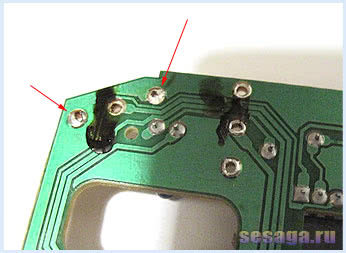
Если необходимо, то это устраняется так: берется обычная игла или игла от одноразового шприца и вставляется в отверстие со стороны радиодеталей, а со стороны дорожек это отверстие греется паяльником. Когда припой прогреется, игла войдет в отверстие и вытеснит припой наружу.
Теперь только осталось собрать отремонтированного грызуна в обратной последовательности и радоваться его работой. Когда будете на место одевать верхнюю часть корпуса, вначале вставьте ее в пазы и слегка надавите вперед, чтобы она зашла до упора.
Я думаю, теперь Вам не составит труда сделать мелкий ремонт компьютерной мышки.
Удачи!






